W dzisiejszym wpisie przedstawiamy Wam krótką instrukcję w jaki sposób skonfigurować klienta pocztowego Thunderbird, aby automatycznie usuwał nam zbędne wiadomości z serwera.
1.) Aby rozpocząć proces włączamy naszą pocztę i klikamy w prawym górnym rogu przycisk tzw. Hamburger menu, który wyświetli nam opcje programu Thunderbird:
2.) Następnie wybieramy Opcje i klikamy Konfiguracja kont:
3.) Gdy już to zrobimy wyświetli nam się okno, w którym będziemy mieli do wyboru różne opcje związane z konfiguracją naszego konta. Aby przejść dalej musimy wybrać pozycję Synchronizacja:
4.) W tym widoku należy zaznaczyć opcję Usuwaj wiadomości starsze niż, a następnie określić dowolną liczbę dni. Teraz klikamy OK i gotowe!
To na pozór proste działanie pozwoli nam nieco spersonalizować pocztę pod nasze wymagania oraz zaoszczędzić trochę miejsca na serwerze.
Mamy nadzieję, że ten krótki poradnik pomógł Wam w rozwiązaniu problemu z nadmierną korespondencją gromadzącą się na serwerze poczty Thunderbird.
Aby zobaczyć oryginalne zdjęcia, kliknij tutaj: 1.



 [1]
[1]  [ 24342 ] Wyświetleń artykułu
[ 24342 ] Wyświetleń artykułu  Autor:
Autor:

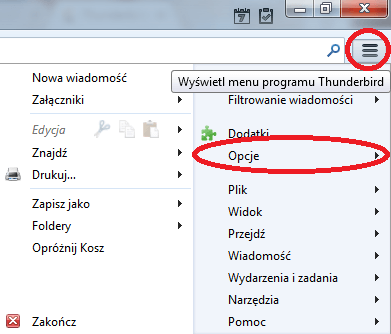
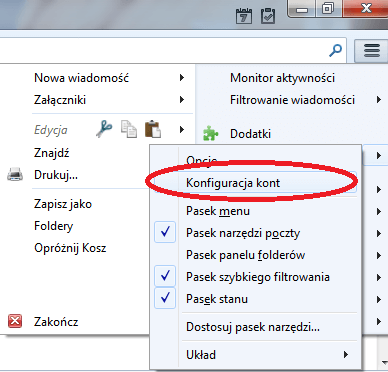
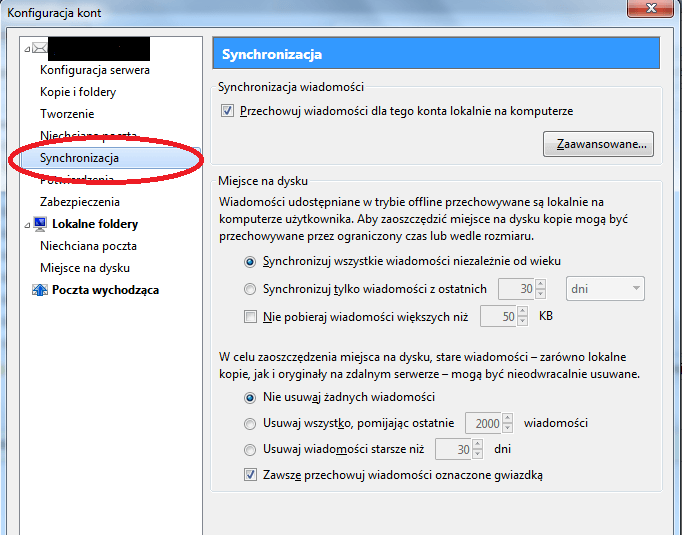
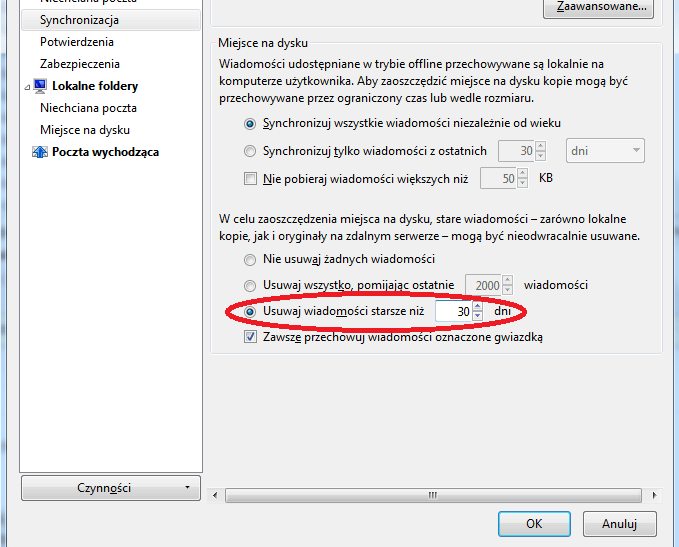
Dzięki!
Właśnie rozwiązał się mój problem, który ciągnął się od kilku miesięcy!